手机录歌后期教程如何去除杂音
录干音处理方法

6、均衡人声:安装“Ultrafunk fx”效果器后有会叫“Equalizer”的效果器.主要作用就是均衡人声,让高频在保持不噪的前提下调整到清晰通透;低频保证不浑浊的前提下调整到清晰、自然.同样开始使用此软件朋友可以先使用我提供的这些数据,不是标准数据,具体数据还要靠大家以后自己去摸索。效果器一共要三列数据,在这我就一列列写出来吧.第一列:40;60;200;800;4600;15000. 第二列:1.0;0.8;0.8;0.6;0.6;0.5 第三列:0.4;-2.2;0.3;0.0;6.5;0.0;0.0.把数据输入后按确定.
7、单声道换声立体声:一般录出的人声都是单身道,这时候需要换成立体声这样听起来才会有立体感和方位感哦。具体方法是这样的:双击音轨进入单轨模式,然后按F11,接着选择16位立体声格式,最后按确定.接着选择全部波形,然后选择“Ultrafunk fx”效果里叫“Phase”的效果器.会出现三个小框框,第一个是调声相状态,第二个是调声场宽度,第三个是处理后的音量大小.大家戴上监听耳机细细的听哦,调到自己感觉最好的数据,然后按确定.这样单声道就转换成立体声了,大家听听,是不是比单声道好听多了呢?前面这七个步骤就是最基本的人声后期处理步骤哦.还有很多效果器,这需要大家多多去摸索,多多去尝试,然后把效果加到人声里.
录干音处理方法
1、降噪:人声之前会有一段噪音,那就是环境噪音,选中那段环境噪音,然后 在菜单栏上选择“效果”,接着选择“刷新效果列表”,出现对话框,选择“是”刷新完后,接着选择菜单栏上“效果”里的“噪音消除”选项,然后选择“降噪器”,进去后选择“噪音采样”,然后按“关闭”.再重新选择菜单栏的“效果”里的“噪音消除”的“降噪器”,最后按确定,这样录音过程中的环境噪音就消除了.这只是环境噪音的消除,人声末尾的尾音这也要消除,否则会影响整首歌曲的效果消除这个噪音有专门的插件“waves”的“Rvox”效果器,这个效果器能剪除人声末尾的尾音,建议设置不要过,否则在每句话的首尾处会有明显的突然消失声音的感觉.
优化音频的录制和后期处理的方法
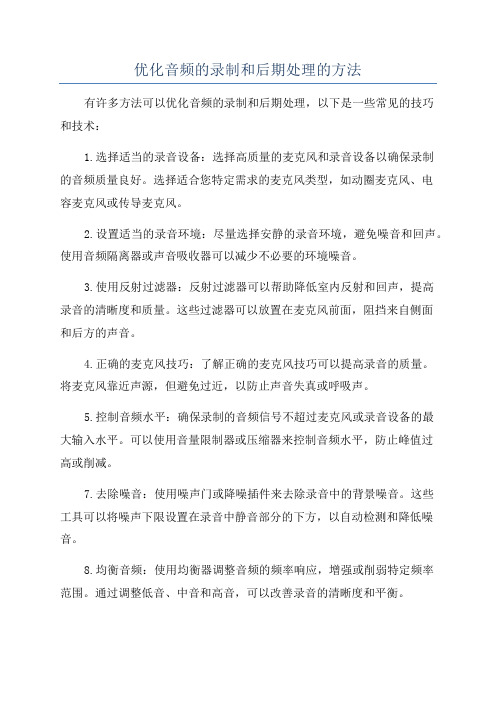
优化音频的录制和后期处理的方法有许多方法可以优化音频的录制和后期处理,以下是一些常见的技巧和技术:1.选择适当的录音设备:选择高质量的麦克风和录音设备以确保录制的音频质量良好。
选择适合您特定需求的麦克风类型,如动圈麦克风、电容麦克风或传导麦克风。
2.设置适当的录音环境:尽量选择安静的录音环境,避免噪音和回声。
使用音频隔离器或声音吸收器可以减少不必要的环境噪音。
3.使用反射过滤器:反射过滤器可以帮助降低室内反射和回声,提高录音的清晰度和质量。
这些过滤器可以放置在麦克风前面,阻挡来自侧面和后方的声音。
4.正确的麦克风技巧:了解正确的麦克风技巧可以提高录音的质量。
将麦克风靠近声源,但避免过近,以防止声音失真或呼吸声。
5.控制音频水平:确保录制的音频信号不超过麦克风或录音设备的最大输入水平。
可以使用音量限制器或压缩器来控制音频水平,防止峰值过高或削减。
7.去除噪音:使用噪声门或降噪插件来去除录音中的背景噪音。
这些工具可以将噪声下限设置在录音中静音部分的下方,以自动检测和降低噪音。
8.均衡音频:使用均衡器调整音频的频率响应,增强或削弱特定频率范围。
通过调整低音、中音和高音,可以改善录音的清晰度和平衡。
9.使用压缩和限制器:压缩器可以平衡音频动态范围,减少高音量部分的峰值。
限制器可以确保音频水平不会超过预设的最大限制,避免削减或失真。
10.添加音频效果:根据需要,可以添加音频效果来增强录音。
例如,混响可以给音频添加空间感,合唱效果可以增强声音的厚度和层次。
11.增强声音:使用音频增强工具可以提高音频的可听性和清晰度。
这些工具可以增加声音的音量、增强细节和改善声音的质量。
12.使用多个音频轨道:将音频分隔到多个轨道上,可以更好地控制每个声音元素的音量、均衡和效果。
这样可以创造出更复杂和丰富的音频效果。
13.检查并修复问题:在完成后期处理之前,仔细检查音频是否有噪音、失真或其他问题。
如果发现问题,可以尝试修复或重新录制相关部分。
录干音处理方法
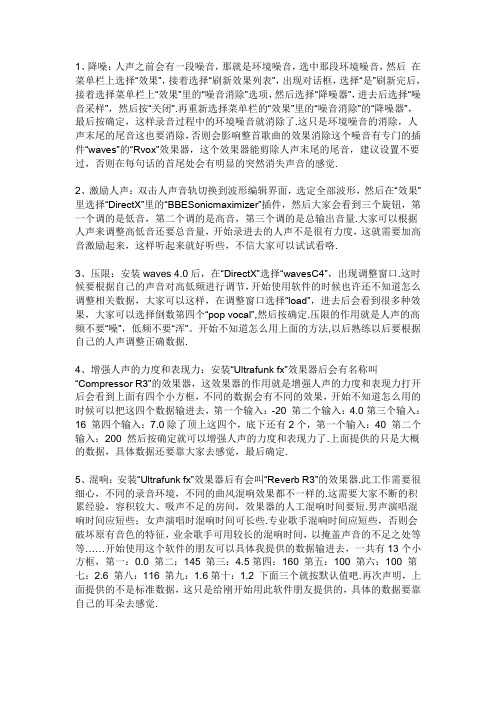
1、降噪:人声之前会有一段噪音,那就是环境噪音,选中那段环境噪音,然后在菜单栏上选择“效果”,接着选择“刷新效果列表”,出现对话框,选择“是”刷新完后,接着选择菜单栏上“效果”里的“噪音消除”选项,然后选择“降噪器”,进去后选择“噪音采样”,然后按“关闭”.再重新选择菜单栏的“效果”里的“噪音消除”的“降噪器”,最后按确定,这样录音过程中的环境噪音就消除了.这只是环境噪音的消除,人声末尾的尾音这也要消除,否则会影响整首歌曲的效果消除这个噪音有专门的插件“waves”的“Rvox”效果器,这个效果器能剪除人声末尾的尾音,建议设置不要过,否则在每句话的首尾处会有明显的突然消失声音的感觉.2、激励人声:双击人声音轨切换到波形编辑界面,选定全部波形,然后在“效果”里选择“DirectX”里的“BBESonicmaximizer”插件,然后大家会看到三个旋钮,第一个调的是低音,第二个调的是高音,第三个调的是总输出音量.大家可以根据人声来调整高低音还要总音量,开始录进去的人声不是很有力度,这就需要加高音激励起来,这样听起来就好听些,不信大家可以试试看咯.3、压限:安装waves 4.0后,在“DirectX”选择“wavesC4”,出现调整窗口.这时候要根据自己的声音对高低频进行调节,开始使用软件的时候也许还不知道怎么调整相关数据,大家可以这样,在调整窗口选择“load”,进去后会看到很多种效果,大家可以选择倒数第四个“pop vocal”,然后按确定.压限的作用就是人声的高频不要“噪”,低频不要“浑”。
开始不知道怎么用上面的方法,以后熟练以后要根据自己的人声调整正确数据.4、增强人声的力度和表现力:安装“Ultrafunk fx”效果器后会有名称叫“Compressor R3”的效果器,这效果器的作用就是增强人声的力度和表现力打开后会看到上面有四个小方框,不同的数据会有不同的效果,开始不知道怎么用的时候可以把这四个数据输进去,第一个输入:-20 第二个输入:4.0第三个输入:16 第四个输入:7.0除了顶上这四个,底下还有2个,第一个输入:40 第二个输入:200 然后按确定就可以增强人声的力度和表现力了.上面提供的只是大概的数据,具体数据还要靠大家去感觉,最后确定.5、混响:安装“Ultrafunk fx”效果器后有会叫“Reverb R3”的效果器.此工作需要很细心,不同的录音环境,不同的曲风混响效果都不一样的.这需要大家不断的积累经验,容积较大、吸声不足的房间,效果器的人工混响时间要短.男声演唱混响时间应短些;女声演唱时混响时间可长些.专业歌手混响时间应短些,否则会破坏原有音色的特征,业余歌手可用较长的混响时间,以掩盖声音的不足之处等等……开始使用这个软件的朋友可以具体我提供的数据输进去,一共有13个小方框,第一:0.0 第二:145 第三:4.5第四:160 第五:100 第六:100 第七:2.6 第八:116 第九:1.6第十:1.2 下面三个就按默认值吧.再次声明,上面提供的不是标准数据,这只是给刚开始用此软件朋友提供的,具体的数据要靠自己的耳朵去感觉.6、均衡人声:安装“Ultrafunk fx”效果器后有会叫“Equalizer”的效果器.主要作用就是均衡人声,让高频在保持不噪的前提下调整到清晰通透;低频保证不浑浊的前提下调整到清晰、自然.同样开始使用此软件朋友可以先使用我提供的这些数据,不是标准数据,具体数据还要靠大家以后自己去摸索。
Cool Edit Pro 2混缩技巧

Cool Edit Pro 2.1录音后期制作效果教程(1)降噪.人声之前会有一段噪音,那就是环境噪音,选中那段环境噪音,然后在菜单栏上选择“效果”,接着选择“刷新效果列表”,出现对话框,选择“是”刷新完后,接着选择菜单栏上“效果”里的“噪音消除”选项,然后选择“降噪器”,进去后选择“噪音采样”,然后按“关闭”.再重新选择菜单栏的“效果”里的“噪音消除”的“降噪器”,最后按确定,这样录音过程中的环境噪音就消除了.这只是环境噪音的消除,人声末尾的尾音这也要消除,否则会影响整首歌曲的效果消除这个噪音有专门的插件“waves”的“Rvox”效果器,这个效果器能剪除人声末尾的尾音,建议设置不要过,否则在每句话的首尾处会有明显的突然消失声音的感觉.(2)激励人声.双击人声音轨切换到波形编辑界面,选定全部波形,然后在“效果”里选择“DerectX”里的“BBESonicmaximizer”插件,然后大家会看到三个旋钮,第一个调的是低音,第二个调的是高音,第三个调的是总输出音量.大家可以根据人声来调整高低音还要总音量,开始录进去的人声不是很有力度,这就需要加高音激励起来,这样听起来就好听些,不信大家可以试试看咯. (3)压限.安装waves 4.0后,在“DerectX”选择“wavesC4”,出现调整窗口.这时候要根据自己的声音对高低频进行调节,开始使用软件的时候也许还不知道怎么调整相关数据,大家可以这样,在调整窗口选择“load”,进去后会看到很多种效果,大家可以选择倒数第四个“pop vocal”,然后按确定.压限的作用就是人声的高频不要“噪”,低频不要“浑”。
开始不知道怎么用上面的方法,以后熟练以后要根据自己的人声调整正确数据.(4)增强人声的力度和表现力.安装“Ultrafunk fx”效果器后会有名称叫“Co mpressor R3”的效果器,这效果器的作用就是增强人声的力度和表现力打开后会看到上面有四个小方框,不同的数据会有不同的效果,开始不知道怎么用的时候可以把这四个数据输进去,第一个输入:-20 第二个输入:4.0第三个输入:16 第四个输入:7.0 除了顶上这四个,底下还有2个,第一个输入:40 第二个输入:200 然后按确定就可以增强人声的力度和表现力了.上面提供的只是大概的数据,具体数据还要靠大家去感觉,最后确定.(5)混响.安装“Ultrafunk fx”效果器后有会叫“Reverb R3”的效果器.此工作需要很细心,不同的录音环境,不同的曲风混响效果都不一样的.这需要大家不断的积累经验,容积较大、吸声不足的房间,效果器的人工混响时间要短.男声演唱时混响时间应短些;女声演唱时混响时间可长些.专业歌手混响时间应短些,否则会破坏原有音色的特征,业余歌手可用较长的混响时间,以掩盖声音的不足之处等等……开始使用这个软件的朋友可以具体我提供的数据输进去,一共有13个小方框,第一:0.0 第二:75 第三:7.1 第四:0 第五:50 第六:100 第七:1.0 第八:500 第九:2.2第十:7.8 第十一:0.0 第十二:-14.3 第十三:-12.3 .再次声明,上面提供的不是标准数据,这只是给刚开始用此软件朋友提供的,具体的数据要靠自己的耳朵去感觉.告诉大家,混响大小的就是最后一个,也就是第十三个,大家要细细的听,混响加大就有空旷的感觉,即使是业余歌手爱好者,只加一点就好,不要过大。
轻轻松松学降噪 cool edit 2.0
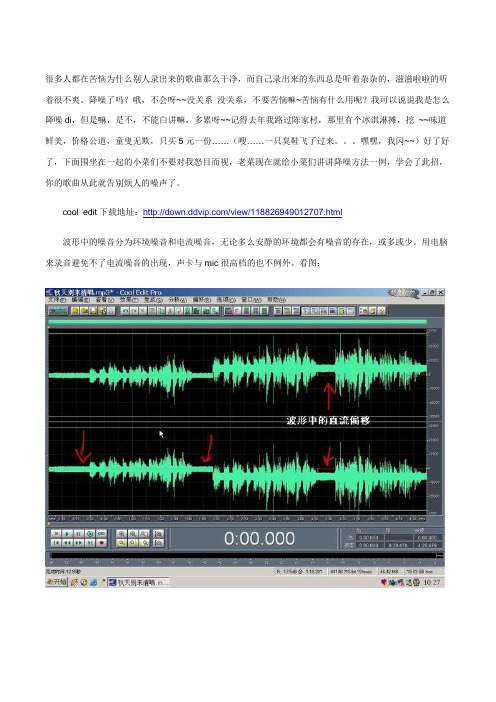
很多人都在苦恼为什么别人录出来的歌曲那么干净,而自己录出来的东西总是听着杂杂的,滋滋啦啦的听着很不爽。
降噪了吗?哦,不会呀~~没关系没关系,不要苦恼嘛~苦恼有什么用呢?我可以说说我是怎么降噪di,但是嘛,是不,不能白讲嘛,多累呀~~记得去年我路过陈家村,那里有个冰淇淋摊,挖~~味道鲜美,价格公道,童叟无欺,只买5元一份……(嗖……一只臭鞋飞了过来。
嘿嘿,我闪~~)好了好了,下面围坐在一起的小菜们不要对我怒目而视,老菜现在就给小菜们讲讲降噪方法一例,学会了此招,你的歌曲从此就告别烦人的噪声了。
cool edit下载地址:/view/118826949012707.html波形中的噪音分为环境噪音和电流噪音,无论多么安静的环境都会有噪音的存在,或多或少。
用电脑来录音避免不了电流噪音的出现,声卡与mic很高档的也不例外。
看图:这就是一个清唱的波形小样,这个波形所有人的器材嘛,唉,太差了!我真为她难过,嘿嘿~~可以看到,在我画圈的空白波形处凹凸起伏,很不平整,播放一下试试,是不是很清楚的听到了滋滋的杂音呢?我们要做的就是尽可能的消除掉这些存在于波形中的杂质。
首先,我们进入单轨模式下,先用鼠标选中一段空白部分的波形,它就是要采样的噪音标本。
点击效果菜单中的-噪音消除-降噪器:这是cep自带的一个降噪器,界面朴实,简单明了。
按照我标出的步骤来,先进行噪音采样,点击采样的按钮,你刚才选中的那段文件中存在的噪音就以图示的形式展现在你的眼前了,现在不用管它,因为采样的工作已经完成,关闭,不是确定,是关闭。
还要说的一点就是,如果你是在一个固定的场所,比如自己的家里,你可以把这段噪音采样保存起来,以留着日后使用。
不过,我不赞成这么做,懒人才这样呢,我很勤快的说~~再有,俺家养的那只狗不定啥时会汪汪叫,俺妈不定啥时候会进到我的房间冲我吼两嗓子叫我不要与网上的不良少女交谈,电话忽然响了怎么办?而这些不确定因素有可能就发生在你的一遍感觉良好的录音之中。
如何使用剪辑软件进行音频降噪和去混响

如何使用剪辑软件进行音频降噪和去混响音频处理是专业音乐制作和后期制作中非常重要的环节之一。
在音频处理的过程中,降噪和去除混响是常见的任务。
剪辑软件提供了各种工具和功能,可以帮助我们实现音频降噪和去除混响的目标。
本文将介绍如何使用剪辑软件进行音频降噪和去混响。
一、音频降噪音频降噪是通过减小或删除噪音信号,使得音频更加清晰的过程。
下面是使用剪辑软件进行音频降噪的步骤:1. 导入音频文件打开剪辑软件,并导入待处理的音频文件。
可以直接将音频文件拖放到软件界面上,或者通过菜单选项导入。
2. 识别噪音在剪辑软件中,通常会有一些工具可以帮助我们分析和识别噪音信号。
选择一个合适的工具,将其应用到音频文件中,并进行噪音分析。
3. 设置降噪参数根据噪音分析的结果,调整降噪工具的参数。
一般来说,参数包括降噪强度、频率范围等。
4. 应用降噪效果根据参数设定,点击应用降噪效果。
剪辑软件将根据参数设置,对音频进行降噪处理。
5. 调整降噪效果听取经过降噪处理后的音频,如果有需要,可以再次调整降噪效果,直到达到满意的效果。
6. 导出处理后的音频当降噪效果满意后,导出处理后的音频文件。
选择合适的格式和参数进行导出,并保存音频文件。
二、去除混响混响是指音频在特定环境中反射、折射和散射形成的余音。
在剪辑软件中,可以利用各种工具和效果来去除混响。
以下是去除混响的步骤:1. 导入音频文件和音频降噪一样,首先需要导入待处理的音频文件。
2. 选择混响去除工具在剪辑软件中,找到合适的混响去除工具或者效果。
常见的工具包括降低混响、混响抑制等。
3. 设置参数根据音频文件中的混响情况,调整混响去除工具的参数。
参数包括混响衰减、混响时间等。
4. 应用混响去除效果根据参数设置,点击应用混响去除效果。
剪辑软件将根据参数设置,对音频进行混响去除处理。
5. 辅助处理如果经过去混响处理后音频还是不理想,可以采取其他辅助处理的方法。
比如调整音频的EQ、添加压缩等。
录音后期处理教程

录音后期处理教程
随着音频记录技术的不断进步,录音后期处理也越来越重要。
它帮助您调整您的声音,改善声音质量,使您的录音更加清晰,有效,逼真和新颖,能够呈现属于您自己的声音。
录音后期处理可以帮助您将声音从实际录音中独立出来。
以下是关于录音后期处理的基础知识及处理教程:
一、去除噪音
噪音是影响录音质量的主要因素之一,去除噪声对于录音后期处理至关重要。
去除噪声可以手动删除,也可以使用软件去除噪音(比如Noise Reduction)。
1)手动去除噪声:
通过在录音软件(如Pro Tools,Logic Pro X,Cubase)中选择“Mute”选项来消除噪音,通常只需要把噪音部分的声音压缩,或者把它放到一起将其消除,即可消除噪声。
2)使用软件去除噪声:
使用软件去除噪声可以更有效地清除噪声,节省您的时间和精力。
Noise Reduction(噪音消除)是一种录音软件,可以有效地消除噪音,使录音音质变得更加清晰,有经验的录音师可以更好地利用它。
将Noise Reduction添加到要处理的音频通道,只需简单的一些设置和调整即可完成。
二、混响
混响是影响录音质量的重要因素之一,在录音后期处理时,重新模拟混响可以有效地改善声音质量。
音频后期处理的常见技术

音频后期处理的常见技术音频后期处理是指在录制完成后,对音频进行进一步的编辑和调整,以达到更高的音质和听感。
下面将介绍一些常见的音频后期处理技术。
1. 噪音去除在音频录制过程中,由于环境的干扰或设备本身产生的杂音,会导致音频中出现噪音。
噪音去除技术通过对音频信号进行分析和滤波,将噪音成分减弱或消除,提升音频的清晰度和纯净度。
2. 均衡处理均衡处理是指根据不同频率的声音特性,调整音频信号中各频段的音量,以使得音频在听觉上更加平衡。
常见的均衡器包括高音、低音和中音均衡器等,可以加强或减弱不同频段的声音,使其更加和谐。
3. 压缩和扩展压缩和扩展是音频动态处理的常见技术。
压缩技术通过减小音频信号的动态范围,使得音频的音量更加平稳和稳定。
扩展技术则相反,通过增大音频信号的动态范围,使得音频在听觉上更富有层次感。
4. 混响效果混响效果是指模拟不同音频信号在不同环境中产生的回声效果。
通过添加适量的混响效果,可以使得音频更加逼真和自然,增加听感的舒适度和立体感。
5. 延迟效果延迟效果是指在音频中添加一定的延时,使得后续声音稍晚于原始声音响起。
延迟效果常用于音频合成或音乐制作中,可以创造出空间感和深度感。
6. 降噪效果降噪效果与噪音去除类似,但更加专注于消除特定噪音,例如爆音、踏板声等。
通过对特定噪音进行分析和处理,减弱或消除其对音频品质的影响。
7. 音量调整音频后期处理中常用的技术之一是音量调整。
通过增加或减小音频信号的整体音量,以达到适当的音量水平。
合理的音量调整可以保持音频的清晰度和平衡感。
8. 剪辑和修剪剪辑和修剪是音频后期处理中经常进行的操作。
通过删除不必要的部分、调整片段的顺序和长度,使得音频更符合需求。
剪辑和修剪的技巧可以使音频内容更加流畅和完整。
9. 音频修复音频修复是指对损坏或有缺陷的音频进行修复和恢复。
常见的修复技术包括去除爆音、修复断裂声音等。
音频修复可以使得音频更加完整和可听。
10. 音频效果处理音频效果处理是指在音频中添加特殊的声音效果,如回声、合唱、变声等。
CoolEdit录音后期制作(一)降噪处理
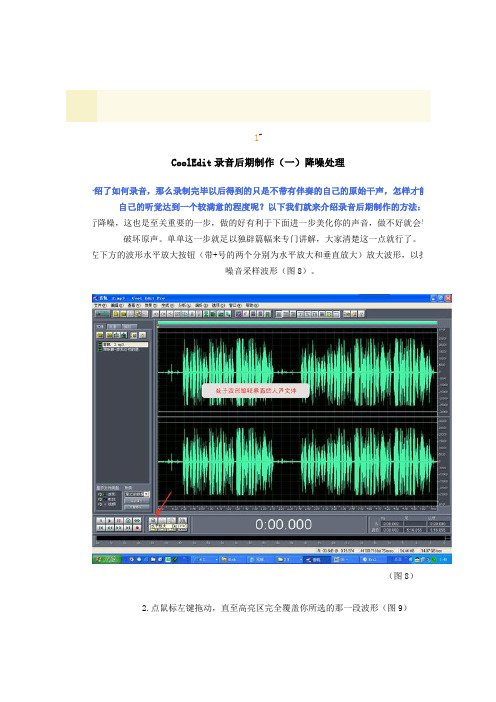
1#
CoolEdit录音后期制作(一)降噪处理
们介绍了如何录音,那么录制完毕以后得到的只是不带有伴奏的自己的原始干声,怎样才能将自己的听觉达到一个较满意的程度呢?以下我们就来介绍录音后期制作的方法:
进行降噪,这也是至关重要的一步,做的好有利于下面进一步美化你的声音,做不好就会导致破坏原声。
单单这一步就足以独辟篇幅来专门讲解,大家清楚这一点就行了。
击左下方的波形水平放大按钮(带+号的两个分别为水平放大和垂直放大)放大波形,以找出
噪音采样波形(图8)。
(图8)
2.点鼠标左键拖动,直至高亮区完全覆盖你所选的那一段波形(图9)
(图9)3.右单击高亮区选“复制为新的”,将此段波形抽离出来(图10)
(图10)
4.打开“效果--噪声消除--降噪器”准备进行噪声采样(图10)。
5.进行噪声采样。
降噪器中的参数按默认数值即可,随便更动,有可能会导致降噪后的人声产生较大失真(图11)
(图11)6.保存采样结果(图12)
(图12)
7.关闭降噪器及这段波形(不需保存)。
8.回到处于波形編辑界面的人声文件,打开降噪器,加载之前保存的噪声采样进行降噪处理,点确定降噪前,可先点览试听一下降噪后的效果(如失真太大,说明降噪采样不合适,需重新采样或调整参数,有一点要说明,无论何种方
的降噪都会对原声有一定的损害)(图13 图14 图15)
(图13)
(图14)
(图15)
到此,降噪的工作就完毕了,请不要关闭页面,继续进行下面的操作,后期制作(二)、(三)、(四)步详情请见“
果插件教学”版块。
音乐制作中的音频后期处理技巧总结
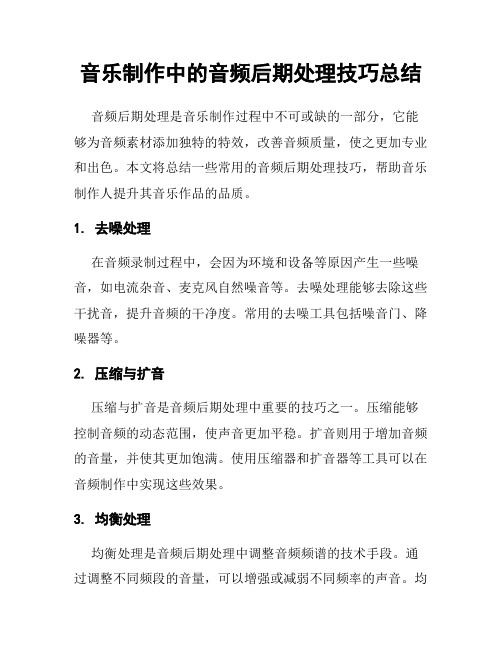
音乐制作中的音频后期处理技巧总结音频后期处理是音乐制作过程中不可或缺的一部分,它能够为音频素材添加独特的特效,改善音频质量,使之更加专业和出色。
本文将总结一些常用的音频后期处理技巧,帮助音乐制作人提升其音乐作品的品质。
1. 去噪处理在音频录制过程中,会因为环境和设备等原因产生一些噪音,如电流杂音、麦克风自然噪音等。
去噪处理能够去除这些干扰音,提升音频的干净度。
常用的去噪工具包括噪音门、降噪器等。
2. 压缩与扩音压缩与扩音是音频后期处理中重要的技巧之一。
压缩能够控制音频的动态范围,使声音更加平稳。
扩音则用于增加音频的音量,并使其更加饱满。
使用压缩器和扩音器等工具可以在音频制作中实现这些效果。
3. 均衡处理均衡处理是音频后期处理中调整音频频谱的技术手段。
通过调整不同频段的音量,可以增强或减弱不同频率的声音。
均衡器是常用的音频处理工具,可以用来增强人声、改善混音效果等。
4. 混响处理混响处理可以为音频增加环境感和空间感。
通过增加混响效果,可以使音频更加宏大、自然。
在音乐制作中,使用混响器可以模拟不同的混响空间,如大厅、教堂等,以增加音频的深度和立体感。
5. 编辑和修剪音频后期处理还包括对音频进行编辑和修剪。
通过删除不需要的部分、增加过渡效果、调整节奏等手段,可以使音频更加流畅和风格统一。
6. 音频特效处理音频特效是提升音频质量和创造独特效果的重要手段。
通过添加特殊效果,如大师音效、回声、失真等,可以使音频更加生动、吸引人,并与音乐作品的主题相呼应。
7. 尾音处理尾音处理是音频后期处理中重要的环节。
通过修剪和混音处理,可以使尾音更加平滑自然,并使之与前面的音频过渡无缝。
8. 监听和调试在进行音频后期处理时,及时进行监听和调试是非常重要的。
通过使用專業的音频监听工具,如音频监视器、耳机等,可以清楚地听到音频中可能存在的问题,并进行调整和修正。
9. 导出和保存音频后期处理完成后,及时导出和保存是必不可少的。
如何去除录音中的杂音保证声音质量

如何去除录音中的杂音保证声音质量录音中的杂音是指在录音过程中不希望出现的噪声,它会降低声音的质量,影响听众的体验。
为了保证录音的声音质量,可以采取以下方法来去除杂音。
1.选择合适的录音环境:录音前应选择一个安静的环境,避免有噪音的地方,如车流、人声等。
在可以控制环境的情况下,可以使用声音隔离设备来阻挡外界噪音的干扰。
2.使用高质量的麦克风:选择合适的麦克风对于保证录音质量至关重要。
一般来说,一款专业的麦克风会减少环境噪音的捕捉,并提供高保真音频。
可以选择具有噪音消除功能的麦克风。
3.控制录音水平:录音时要注意麦克风的距离和方向,避免太靠近录音源或其他噪音源,控制好录音水平可以减少噪音的捕捉。
同时,要尽量避免使用过高音量,以免引入噪音放大。
4.声音处理软件:在后期制作中,可以使用专业的声音处理软件进行噪音消除。
有一些常见的噪音类型,如白噪声、电源线嗡嗡声、风噪声等,可以使用软件中的消噪工具来去除。
消噪工具通常会通过分析音频的频谱,识别出噪音的频率和强度,并尝试消除它们。
5.音频滤波器:使用低通滤波器可以去除高频噪音,使用高通滤波器可以去除低频噪音。
通过调整滤波器的参数可以达到去除特定频率噪音的效果。
6.录音前的准备:洗手、收拾衣物等动作会产生杂音,所以在录音前应该尽量避免这些动作。
7.减少电磁干扰:电磁干扰是录音中常见的问题之一,可以通过远离电源线、手机、电脑等设备来减少电磁干扰。
8.使用降噪麦克风风罩:一些麦克风上附带有降噪风罩,它们可以有效减少外界噪音的干扰,提高录音质量。
9.正确使用麦克风:正确的麦克风使用方法能够减少噪音的录入。
不要按压麦克风,不要将麦克风放在衣物或其他物体上,以减少触碰噪音。
10.提高录音技术:录音技术的提高也可以减少噪音的影响。
比如使用双通道录音,通过提高信噪比来减少杂音,使用麦克风定位技巧来提高音频质量等。
总之,通过选择合适的录音环境、使用高质量的麦克风、控制录音水平和使用声音处理软件等方法,可以有效去除录音中的杂音,提高声音质量。
如何去除录音中的杂音,保证声音质量

如何去除录音中的杂音,保证声音质量如何去除录音中的杂音,保证声音质量在我们的日常生活和工作中,录音是一项经常会用到的操作。
无论是录制歌曲、有声读物、会议记录还是视频旁白,都希望能得到清晰、高质量的声音。
然而,很多时候录音中会不可避免地出现各种杂音,这会严重影响声音的质量和可听性。
那么,如何去除录音中的杂音,保证声音质量呢?下面就为大家介绍一些实用的方法和技巧。
首先,我们需要了解一下录音中常见的杂音类型。
一般来说,杂音可以分为环境杂音、设备杂音和电流杂音等。
环境杂音是最为常见的一种,比如周围的人声、车辆声、空调声等。
要减少环境杂音的影响,在录音前尽量选择一个安静的环境是至关重要的。
如果条件不允许,我们可以通过对录音空间进行声学处理来改善。
例如,在房间内添加吸音材料,如地毯、窗帘、吸音板等,它们可以有效地吸收声音反射,减少回声和混响。
对于设备杂音,可能是由于录音设备本身的质量问题或者设备老化、损坏导致的。
比如麦克风的接触不良、耳机的杂音等。
因此,确保使用质量良好且正常工作的录音设备是基础。
在录音前,检查设备的连接是否稳固,麦克风是否干净无杂物,耳机是否能正常工作等。
如果设备存在问题,及时维修或更换。
电流杂音则通常是由于电源不稳定或者设备之间的电磁干扰引起的。
为了避免电流杂音,尽量使用稳定的电源,并将录音设备与其他可能产生电磁干扰的设备(如手机、电脑、充电器等)保持一定的距离。
在了解了杂音的类型后,我们来看看具体的去除杂音的方法。
使用音频编辑软件是一种常见且有效的方式。
市面上有许多音频编辑软件可供选择,如 Adobe Audition、Audacity 等。
这些软件通常都提供了强大的杂音去除功能。
以 Audacity 为例,我们可以通过以下步骤来去除杂音:首先,打开软件并导入需要处理的录音文件。
然后,选择一段只包含杂音的部分(通常是录音开头或结尾没有人声的部分),点击“效果”菜单中的“降噪”选项。
在弹出的窗口中,点击“获取噪声特征”按钮,软件会分析这段杂音的特征。
录像时怎么消声处理的方法
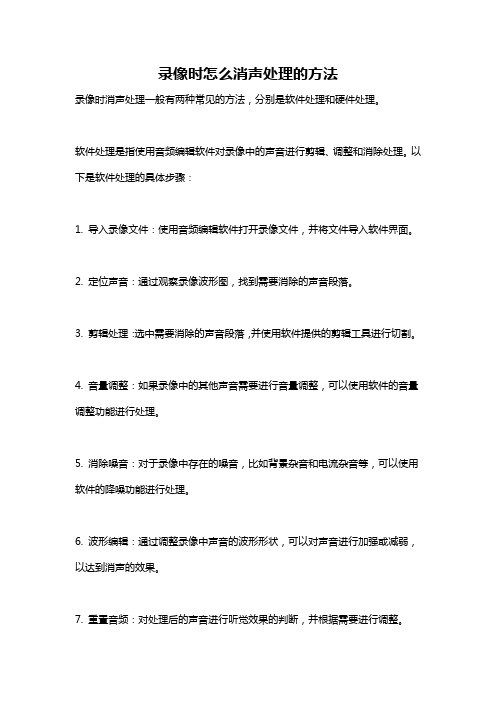
录像时怎么消声处理的方法录像时消声处理一般有两种常见的方法,分别是软件处理和硬件处理。
软件处理是指使用音频编辑软件对录像中的声音进行剪辑、调整和消除处理。
以下是软件处理的具体步骤:1. 导入录像文件:使用音频编辑软件打开录像文件,并将文件导入软件界面。
2. 定位声音:通过观察录像波形图,找到需要消除的声音段落。
3. 剪辑处理:选中需要消除的声音段落,并使用软件提供的剪辑工具进行切割。
4. 音量调整:如果录像中的其他声音需要进行音量调整,可以使用软件的音量调整功能进行处理。
5. 消除噪音:对于录像中存在的噪音,比如背景杂音和电流杂音等,可以使用软件的降噪功能进行处理。
6. 波形编辑:通过调整录像中声音的波形形状,可以对声音进行加强或减弱,以达到消声的效果。
7. 重置音频:对处理后的声音进行听觉效果的判断,并根据需要进行调整。
软件处理的优点是灵活性高,可以对不同类型的声音进行精细调控。
同时,一些专业音频编辑软件还提供了丰富的音效处理功能,可以为录像中的声音增加特效。
硬件处理是指通过专业的音频设备对录像中的声音进行实时处理。
以下是硬件处理的具体方法:1. 音频接口:首先需要将录像设备与音频处理设备连接。
可以使用专业的录音箱、音频接口或混音器等设备将录像中的声音输入到音频处理设备中。
2. 消声处理器:音频处理设备中需要配备消声处理器,可以通过调整消声处理器的参数来消除录像中的声音。
3. 音频调节:音频处理设备中还可以通过调节音量、音调、EQ等参数来对录像中的声音进行调整和消除处理。
4. 监听效果:在处理过程中,需要通过耳机或音箱等设备来监听处理后的音频效果。
根据效果调整需要的参数。
5. 输出录像:将处理后的音频通过音频处理设备的输出接口与录像设备连接,即可实时将消声处理后的声音录制到录像中。
硬件处理的优点是实时反馈和效果可靠。
一些专业音频处理设备还具有更加精确的参数调节和丰富的音效处理功能。
总的来说,软件处理适用于后期制作、调整和修复录像中的声音,可以针对不同类型的声音进行精细处理。
音频录制和后期制作的常见问题和解决方法
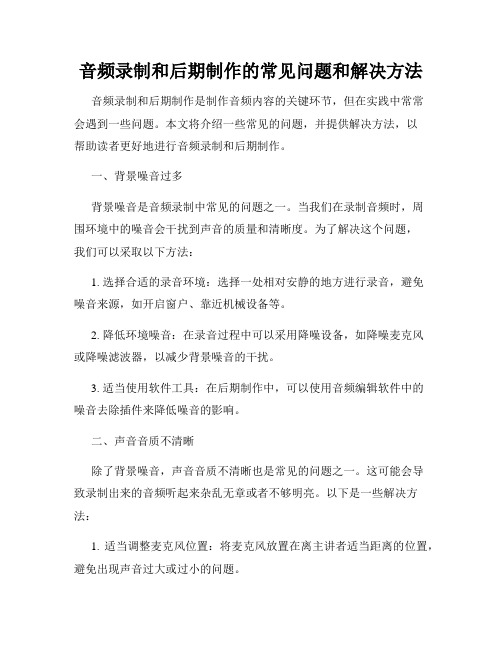
音频录制和后期制作的常见问题和解决方法音频录制和后期制作是制作音频内容的关键环节,但在实践中常常会遇到一些问题。
本文将介绍一些常见的问题,并提供解决方法,以帮助读者更好地进行音频录制和后期制作。
一、背景噪音过多背景噪音是音频录制中常见的问题之一。
当我们在录制音频时,周围环境中的噪音会干扰到声音的质量和清晰度。
为了解决这个问题,我们可以采取以下方法:1. 选择合适的录音环境:选择一处相对安静的地方进行录音,避免噪音来源,如开启窗户、靠近机械设备等。
2. 降低环境噪音:在录音过程中可以采用降噪设备,如降噪麦克风或降噪滤波器,以减少背景噪音的干扰。
3. 适当使用软件工具:在后期制作中,可以使用音频编辑软件中的噪音去除插件来降低噪音的影响。
二、声音音质不清晰除了背景噪音,声音音质不清晰也是常见的问题之一。
这可能会导致录制出来的音频听起来杂乱无章或者不够明亮。
以下是一些解决方法:1. 适当调整麦克风位置:将麦克风放置在离主讲者适当距离的位置,避免出现声音过大或过小的问题。
2. 使用合适的麦克风:不同的麦克风适用于不同场景,因此选择适合录制需求的麦克风非常重要。
例如,对于室内录音,可选择指向性麦克风来减少环境噪音的干扰。
3. 控制录音输入的音量:过大的音量会导致声音失真,而过小的音量会导致声音不清晰。
因此,在录制过程中要注意控制音量,保持在适当的范围内。
三、共鸣和回音问题共鸣和回音是在特定环境中常见的问题,会导致音频听起来空洞或者混乱。
以下是一些建议解决这个问题的方法:1. 优化录音环境:选择无共鸣或回音的环境进行录音,避免空旷的房间和有反射的硬表面。
2. 使用隔音材料:在录音环境中加入隔音材料,如海绵垫或隔音板,以减少共鸣和回音的影响。
3. 后期处理:在后期制作中,可以使用均衡器和混响器等工具来调整音频的频率和混响效果,以改善声音的清晰度和质量。
四、音频剪辑和修复音频剪辑和修复是后期制作中的一项重要任务。
如何去除录音中的杂音,保证声音质量

如何去除录音中的杂音,保证声音质量在如今的数字化时代,录音已经成为我们日常生活和工作中不可或缺的一部分。
无论是录制音乐、演讲、采访,还是制作视频配音,我们都希望能够获得清晰、高质量的声音。
然而,录音过程中常常会不可避免地混入各种杂音,这给后期处理带来了挑战。
那么,如何去除录音中的杂音,保证声音质量呢?下面就为大家详细介绍一些实用的方法和技巧。
首先,要保证录音环境的良好。
一个安静的录音环境是获得高质量录音的基础。
在录音前,尽量选择一个没有明显噪音源的空间,比如关闭窗户以减少外界的交通声、风声;关闭可能产生噪音的电器设备,如空调、风扇等。
如果条件允许,可以对录音空间进行声学处理,例如在墙壁上挂吸音棉,在地面铺上地毯,以减少声音的反射和混响。
其次,选择合适的录音设备也非常重要。
不同的录音设备在音质和降噪能力上会有所差异。
对于专业需求较高的录音,如音乐制作、广播级录音等,可以选择专业的电容麦克风和声卡,这类设备通常具有更好的音质和降噪效果。
而对于一般的日常录音,如会议记录、语音备忘录等,使用智能手机或普通的 USB 麦克风也能满足基本需求,但要注意选择具有一定降噪功能的产品。
在录音时,要注意麦克风的摆放位置和角度。
一般来说,麦克风应尽量靠近声源,但要避免直接对着扬声器或强风源,以免产生爆破音或风声。
同时,调整麦克风的角度可以改变声音的拾取效果,找到一个最佳的录音位置可以减少杂音的录入。
如果录音中已经存在了杂音,那么在后期处理中,我们可以通过软件来进行去除和优化。
目前市面上有许多音频编辑软件可供选择,如Adobe Audition、Audacity 等。
使用音频编辑软件去除杂音的第一步是对杂音进行采样。
在录音中找到一段只有杂音而没有有用声音的部分,选中这段杂音并进行采样。
然后,软件会根据采样的杂音特征来识别和去除整个录音中的类似杂音。
除了去除杂音,还可以通过均衡器(EQ)来调整声音的频率分布。
例如,如果录音中存在低频的嗡嗡声,可以通过削减低频部分来减轻这种噪音。
如何去除录音中的杂音?快来收藏音频降噪技巧!
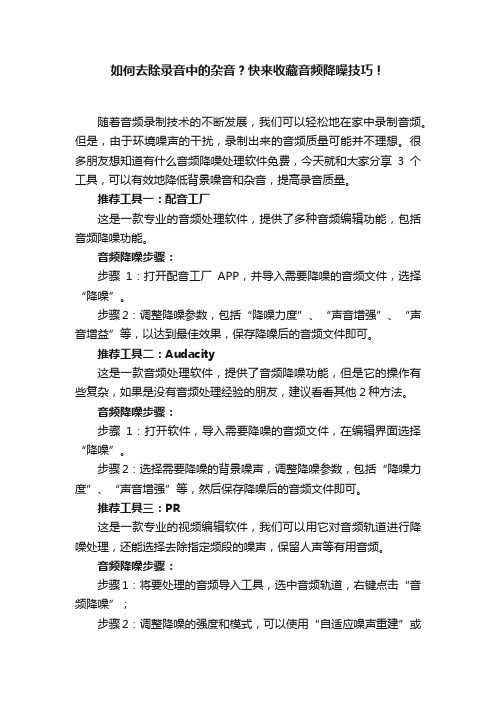
如何去除录音中的杂音?快来收藏音频降噪技巧!随着音频录制技术的不断发展,我们可以轻松地在家中录制音频。
但是,由于环境噪声的干扰,录制出来的音频质量可能并不理想。
很多朋友想知道有什么音频降噪处理软件免费,今天就和大家分享3个工具,可以有效地降低背景噪音和杂音,提高录音质量。
推荐工具一:配音工厂这是一款专业的音频处理软件,提供了多种音频编辑功能,包括音频降噪功能。
音频降噪步骤:步骤1:打开配音工厂APP,并导入需要降噪的音频文件,选择“降噪”。
步骤2:调整降噪参数,包括“降噪力度”、“声音增强”、“声音增益”等,以达到最佳效果,保存降噪后的音频文件即可。
推荐工具二:Audacity这是一款音频处理软件,提供了音频降噪功能,但是它的操作有些复杂,如果是没有音频处理经验的朋友,建议看看其他2种方法。
音频降噪步骤:步骤1:打开软件,导入需要降噪的音频文件,在编辑界面选择“降噪”。
步骤2:选择需要降噪的背景噪声,调整降噪参数,包括“降噪力度”、“声音增强”等,然后保存降噪后的音频文件即可。
推荐工具三:PR这是一款专业的视频编辑软件,我们可以用它对音频轨道进行降噪处理,还能选择去除指定频段的噪声,保留人声等有用音频。
音频降噪步骤:步骤1:将要处理的音频导入工具,选中音频轨道,右键点击“音频降噪”;步骤2:调整降噪的强度和模式,可以使用“自适应噪声重建”或“手动调整”模式,点击“应用”即可完成降噪处理。
在进行音频降噪时,应根据音频特点进行调整参数,以达到最佳降噪效果。
同时,应避免过度降噪导致音频失真的情况。
那么今天的内容就分享到这里啦,你知道有什么音频降噪处理软件免费吗?看了上面的内容应该都知道啦。
- 1、下载文档前请自行甄别文档内容的完整性,平台不提供额外的编辑、内容补充、找答案等附加服务。
- 2、"仅部分预览"的文档,不可在线预览部分如存在完整性等问题,可反馈申请退款(可完整预览的文档不适用该条件!)。
- 3、如文档侵犯您的权益,请联系客服反馈,我们会尽快为您处理(人工客服工作时间:9:00-18:30)。
手机录歌后期处理教程:
用全民K歌、好唱等App录歌后,如何去除杂音
很多喜欢用手机唱歌录歌的朋友,特别是对音质要求比较高的用户都会遇到一个十分烦人的问题——录音过程中的杂音。
对于这个问题,现在市场上流行的手机K歌APP基本上都难以完美的处理。
就连朋友给我推荐的一款叫好唱的应用(号称近乎录音棚的音质),在试用后我发现也不尽完美,唱吧和全民就更不理想了。
经过一段时间的摸索,今天写篇手机录歌后,怎么用电脑来处理杂音问题的教程。
在给出处理意见之前,要先区分一下“杂音”和“噪音”的区别。
“杂音”是指唱歌时突然的碰撞声,耳机不注意时跟手或衣服的摩擦声,以及录音过程中口腔里的口水声,甚至是呼吸换气间嘴唇张合的粘黏声;而“噪音”则包含了杂音,还有更多的环境噪音和底噪。
今天只给出“杂音”的处理意见,“噪音”的处理以后有时间了再说。
1.器材工具
●手机K歌软件:演唱并导出作品
●电脑
●耳机
●AU(录音软件)
2.软件安装
手机录歌APP:目前市场上比较流行提全民K歌,唱吧,好唱等。
个人建议选择好唱,主要是录歌调音方面专业,音质非常好,这点越专业的人来试的话越能体会我的意思,专业歌手多用用于练歌录DEMO。
电脑软件:选择AU(AdobeAudition)
根据电脑配置尽量选择系统支持的最新版本进行安装,本人使用的是Win7系统,软件是AU2015CC 最新版。
3.第一步:将作品从手机导出到电脑后保存。
4.第二步:打开AU,将作品导入AU,直接拖到红框内。
5.第三步:双击作品名,出现左边的绿色波形图。
6.第四步:点击左上角工具栏【如果没有工具栏,请选中顶部菜单栏的“窗口”,并在下拉菜单中选择“工具”即可】中红色的图标显示频谱频率显示器,出现右边绿色波形图下方的红色频谱。
然后,戴上耳机,点击播放,边听边寻找需要处理的地方。
在需要处理的地方按空格键或者点击停止播放按钮暂停播放。
7.第五步:停止播放后,鼠标滚轮向前【屏幕的方向】滚动放大波形图【向后滚动是缩小】,黄色框内是你需要处理的地方。
处理方法有2种,剪切法和擦除法,建议两种方法结合使用,并在处理完后反复听,看是否处理过度,直到自己满意为止。
方法如下:
8.第六步:处理方法1。
剪切法,即删去不要的部分【杂音】。
将鼠标指针移动到绿色波纹栏中,在黄色方框的左边处按住左键不放向右拖动直到黄色方框的右边处,选中的区域就是你需要删除的部分,然后放开左键,按Delete键删除即可。
依次类推,直到你去除整首歌曲的杂音为止。
如需对刚刚处理的部分反复调试,删错后可以按Ctrl+Z撤销,然后重来。
【注:剪切法适合于时间很短的杂音比如突然的撞击声以及口水声;也适合高低音全部被杂音占据的部分,但时间依然要短,一般在0.1秒以内,其实更多杂音的都在0.0几甚至是0.00几秒之内,时间过长不易剪切,否则大面积剪切会影响歌曲的节奏和衔接。
】
9.第七步:处理方法2。
擦除法,即运用污点修复画笔工具像PS中的污点修复一样,擦除你需要去掉的部分。
这种方法处理需要谨慎,容引起失真,所以波形一定要放大,画笔大小要适中,需要反复尝试调整。
单击红框内的画笔修复,选中后为蓝色;右侧的数字用于调节画笔大小,左右拖动或双击填充你要的数字即可。
然后选择你需要擦除的部分,在红色频谱中进行擦除即可。
【擦除法适用于时间延续相对较长,且只是部分频率的杂音,如果高低频全是杂音且时间很长则只能删除该部分甚至重唱】
10.完工后,保存好就行了。
保存可以选择按CTRL+S直接保存【会覆盖源文件】,也可以选择用左上角文件菜单栏中的另存为新的文件【另存为时,格式选择MP3即可,采样类型点击“更改”,之后的“采样率、声道、位深度”选择与源相同,最后点击确定即可】。
